u盘启动盘也饿王在苹果电脑上安装win7系统 u盘启动盘在苹果电脑上安装win7系统的方法有哪些
时间:2017-07-04 来源:互联网 浏览量:
今天给大家带来u盘启动盘也饿王在苹果电脑上安装win7系统,u盘启动盘在苹果电脑上安装win7系统的方法有哪些,让您轻松解决问题。
随着苹果市场的扩大,现在有很大部分的人会选择苹果电脑,但是在使用的时候会发现苹果系统与windows系统有很大的差异,会有许多的不习惯。这时候想给苹果电脑安装上win7系统,应该怎样做?今天u启动小编就与大家来一起学习一下吧。具体方法如下:
1将u盘启动盘插入到电脑的usb插口处,开启电脑长按“option”键进入到启动项选择的窗口时,将光标移至usb的选项后点击回车键确认即可;如下图所示:
 2
2进入到u启动的主菜单界面时,将光标移至“【01】运行u启动Win2003PE增强版(装机推荐)”后按下回车键确认即可;如下图所示:
 3
3进入Win2003PE系统后,电脑会自动运行“u启动PE一键装机”,若电脑没有运行其工具,那么只要双击即可运行该工具;如下图所示:
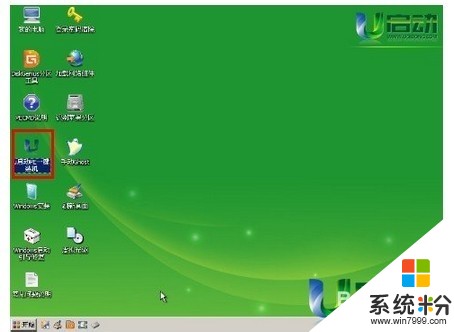 4
4运行“u启动PE一键装机”后,会自动识别到GHO文件(部分电脑在装机时的盘符可能会有所变化,大家可以通过大小来判断是u盘,系统盘等),这时只需要点击“确定(Y)”即可;如下图所示:
 5
5当完成到此步骤时,我们只需要等到电脑自动加载系统,重启电脑即可;如下图所示:
 6
6使用u启动制作的启动u盘给苹果电脑安装win7系统的步骤u启动小编就向你介绍到这里了,你学会了吗?
以上就是u盘启动盘也饿王在苹果电脑上安装win7系统,u盘启动盘在苹果电脑上安装win7系统的方法有哪些教程,希望本文中能帮您解决问题。
我要分享:
相关教程
- ·U盘装系统,U盘给苹果电脑装Win7系统的方法有哪些 U盘装系统,U盘如何给苹果电脑装Win7系统
- ·如何用u启动给苹果电脑装win7系统 用u启动给苹果电脑装win7系统的方法
- ·用U盘给苹果电脑装Win7系统的方法 如何用U盘给苹果电脑装Win7系统
- ·U盘装系统——苹果电脑WIN7系统安装过程的方法 U盘装系统——苹果电脑WIN7系统如何安装
- ·用U盘在苹果笔记本装Win7系统的步骤 怎么用U盘在苹果笔记本装Win7系统
- ·如何通过U盘启动安装win7系统 通过U盘启动安装win7系统的方法
- ·win7系统电脑开机黑屏 Windows7开机黑屏怎么办
- ·win7系统无线网卡搜索不到无线网络 Win7电脑无线信号消失怎么办
- ·win7原版密钥 win7正版永久激活密钥激活步骤
- ·win7屏幕密码 Win7设置开机锁屏密码的方法
Win7系统教程推荐
- 1 win7原版密钥 win7正版永久激活密钥激活步骤
- 2 win7屏幕密码 Win7设置开机锁屏密码的方法
- 3 win7 文件共享设置 Win7如何局域网共享文件
- 4鼠标左键变右键右键无法使用window7怎么办 鼠标左键变右键解决方法
- 5win7电脑前置耳机没声音怎么设置 win7前面板耳机没声音处理方法
- 6win7如何建立共享文件 Win7如何共享文件到其他设备
- 7win7屏幕录制快捷键 Win7自带的屏幕录制功能怎么使用
- 8w7系统搜索不到蓝牙设备 电脑蓝牙搜索不到其他设备
- 9电脑桌面上没有我的电脑图标怎么办 win7桌面图标不见了怎么恢复
- 10win7怎么调出wifi连接 Win7连接WiFi失败怎么办
Win7系统热门教程
- 1 Win7笔记本系统待机恢复后没有声音的解决方法有哪些 Win7笔记本系统待机恢复后没有声音该如何解决
- 2 win7显示隐藏的文件和文件夹 Win7系统如何显示隐藏的文件夹
- 3 win7系统漏洞如何修复|win7系统漏洞修复方法
- 4win7系统的背景桌面该如何换? win7系统的背景桌面切换的方法有哪些?
- 5win7纯净版64位系统怎样取得最高权限
- 6win7在使用过程中老是出现假死现象怎么办
- 7解决Win7系统没有兼容方式运行的方法
- 8怎么为Win7系统释放更多硬盘空间 为Win7系统释放更多硬盘空间的方法
- 9Win7系统耳机声音太小如何解决 Win7系统耳机声音太小怎么解决
- 10Win7升级方法:用列表进行程序兼容测试
最新Win7教程
- 1 win7系统电脑开机黑屏 Windows7开机黑屏怎么办
- 2 win7系统无线网卡搜索不到无线网络 Win7电脑无线信号消失怎么办
- 3 win7原版密钥 win7正版永久激活密钥激活步骤
- 4win7屏幕密码 Win7设置开机锁屏密码的方法
- 5win7怎么硬盘分区 win7系统下如何对硬盘进行分区划分
- 6win7 文件共享设置 Win7如何局域网共享文件
- 7鼠标左键变右键右键无法使用window7怎么办 鼠标左键变右键解决方法
- 8windows7加密绿色 Windows7如何取消加密文件的绿色图标显示
- 9windows7操作特点 Windows 7的特点有哪些
- 10win7桌面东西都没有了 桌面文件丢失了怎么办
